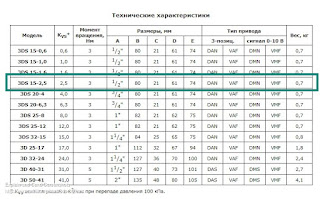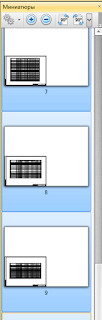Обновление надстройки для AutoCAD Excel
Уважаемые коллеги, хочу поделиться своей разработкой по импорту-экспорту AutoCAD Excel.
В общем-то я так привык делать - рассчитываю воздухообмены, теплопотери, теплопритоки и заполняю ХОВСы в Excel-e. А для оформления их переношу в автокад. Кто-то делает по-другому, я привык так. Но у меня кровь из глаз идет, когда таблицу эксель просто копируют и вставляют в чертеж. Мало того, что это плохо выглядит на печати, так периодически это вообще на печать не выводится. В общем, я за то, чтобы в чертеже было по-максимуму нативных примитивов, и уж точно нужно обходиться без OLE объектов в файлах проектов.
Написал для себя и теперь представляю вам небольшую программу, которая мне помогает в проектировании.

Что умеет программа:
На больших таблицах происходит все довольно долго, но все равно быстрее, чем переносить все ручками.
Как установить надстройку расписано Как установить надстройку в картинках
Текст надстройки открыт, вы можете его изучать, корректировать. Если что-то в ней поправите, ускорите работу, добавите функций, то не держите их рядом с собой - присылайте. Моя почта zvyagaaa@gmail.com
Скачать можно ТУТ
В общем-то я так привык делать - рассчитываю воздухообмены, теплопотери, теплопритоки и заполняю ХОВСы в Excel-e. А для оформления их переношу в автокад. Кто-то делает по-другому, я привык так. Но у меня кровь из глаз идет, когда таблицу эксель просто копируют и вставляют в чертеж. Мало того, что это плохо выглядит на печати, так периодически это вообще на печать не выводится. В общем, я за то, чтобы в чертеже было по-максимуму нативных примитивов, и уж точно нужно обходиться без OLE объектов в файлах проектов.
Написал для себя и теперь представляю вам небольшую программу, которая мне помогает в проектировании.
Что умеет программа:
- Может экспортировать таблицу из Excel в AutoCAD с близкими размерами таблицы, как в Excel. С сохранением объединенных ячеек. (Главное, чтобы ячейки первой строки и первого столбца не были объединены).
- Может импортировать текст из таблицы AutoCAD в Excel Только текст. Обычно я пользуюсь этой функцией для импорта таблицы с экспликацией из чертежа.
- Может вставлять текст из ячейки Excel в AutoCAD в виде мультитекста (MText).
- Может вставлять текст из ячейки Excel в AutoCAD в виде мультивыноски (MLeader).
- Может вставлять в ячейку текст из AutoCAD, поддерживаются выноски, MText, DText.
- Может получать длину (суммы длин) от между щелчками мыши (многократный выбор)
- Может получать сумму длин примитивов AutoCAD (полилиний, отрезков, дуг и пр.)
- Может получать площадь прямоугольника, выбранную 2 точками по диагонали
- Может получать площадь многоугольника, выбранную угловыми точками
- Может получать площадь замкнутых фигур (полилиний, штриховок)
- Имеет собственную вкладку в Excel!
На больших таблицах происходит все довольно долго, но все равно быстрее, чем переносить все ручками.
Как установить надстройку расписано Как установить надстройку в картинках
Текст надстройки открыт, вы можете его изучать, корректировать. Если что-то в ней поправите, ускорите работу, добавите функций, то не держите их рядом с собой - присылайте. Моя почта zvyagaaa@gmail.com
Скачать можно ТУТ